
HP Photosmart C5100 All-in-One series
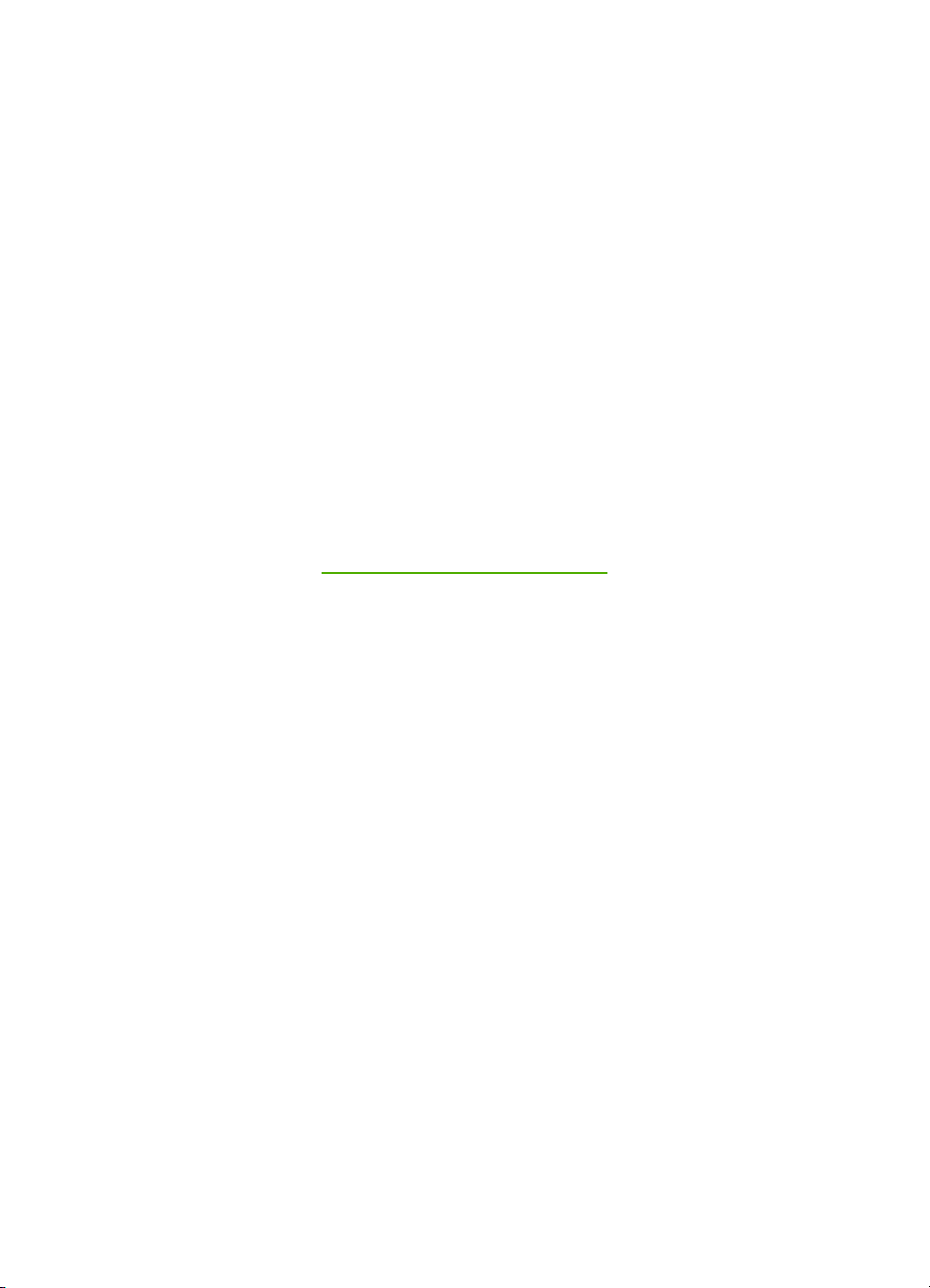
HP Photosmart C5100 All-in-One series
ベーシック ガイド
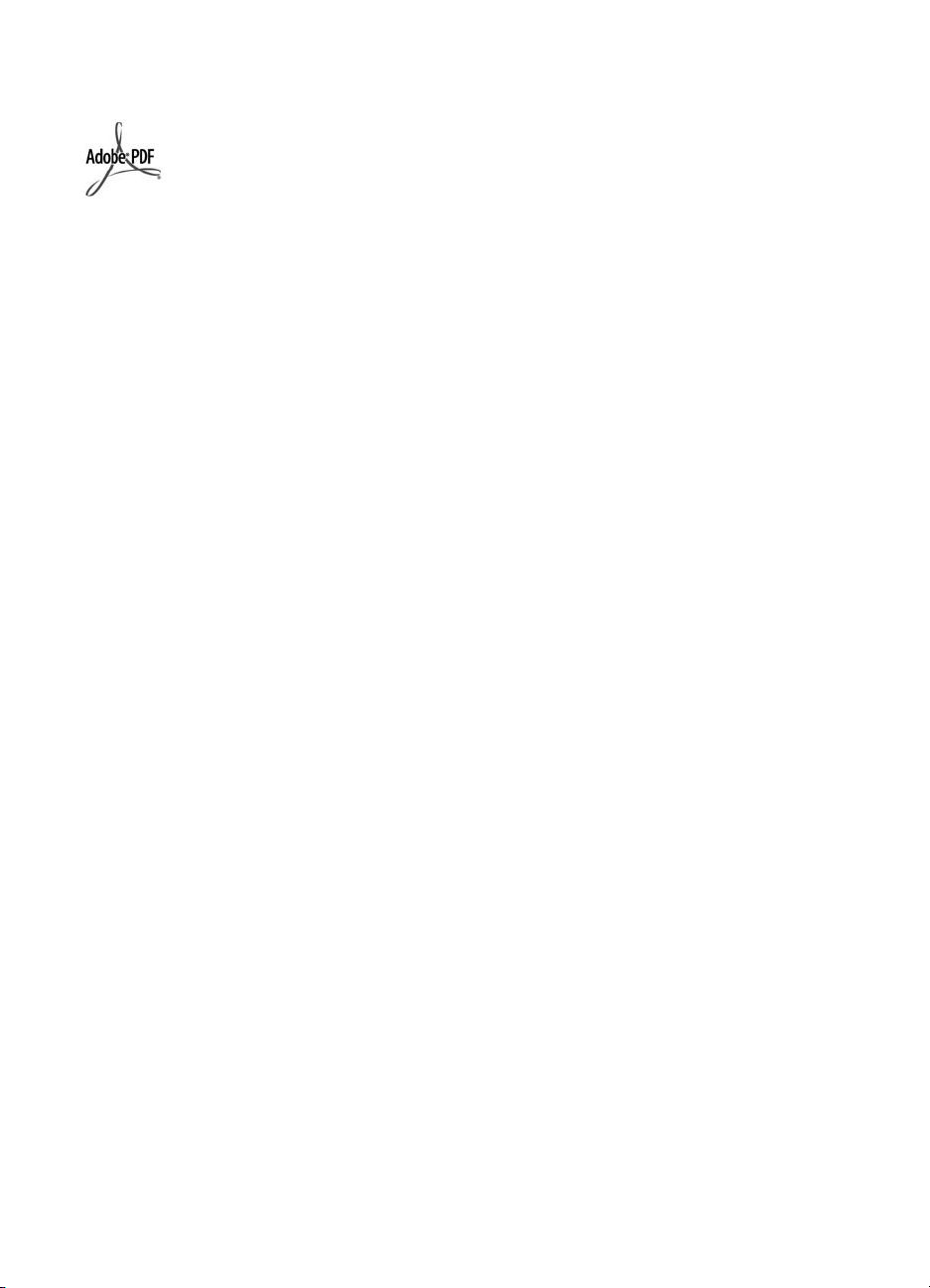
© 2006 Hewlett-Packard Development
Company, L.P.
Adobe®および Acrobat Logo®は、
Adobe Systems Incorporated の商標で
す。
Windows®、Windows NT®、Windows
Me®、Windows XP®、および Windows
2000® は米国における Microsoft
Corporation の登録商標です。
Intel® および Pentium® は Intel
Corporation またはその子会社の米国お
よびその他の国における登録商標です。
Energy Star® および Energy Star
logo® は米国環境保護局の登録マーク
です。
出版番号:Q8211-90244
Hewlett-Packard 社の告知
本書の内容は、将来予告なしに変更さ
れることがあります。
All rights reserved.著作権法で許されて
いる場合を除き、Hewlett-Packard 社
の書面による事前の許可なく、この文
書を複製、変更、あるいは翻訳するこ
とは禁じられています。
HP 製品およびサービスに対する保証
は、当該製品およびサービスに付属の
明示的保証規定に記載されているもの
に限られます。ここに記載の何もの
も、追加保証を構成すると解釈される
ものではありません。HP は、本書中
の技術的あるいは校正上の誤り、省略
に対して責任を負いかねます。
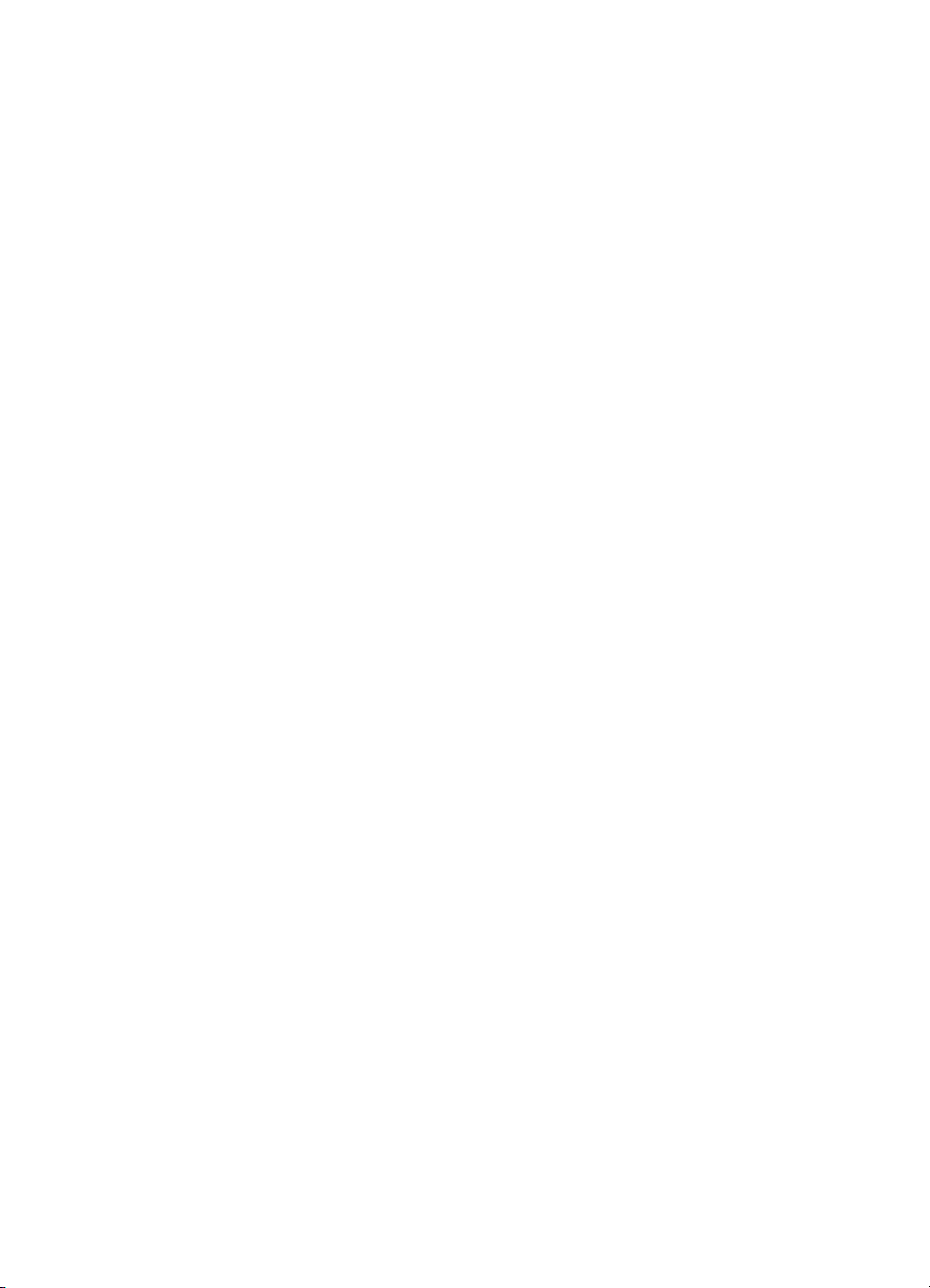
目次
1
安全に関する注意事項 ..............................................................................2
2
HP All-in-One の概要 ...............................................................................4
HP All-in-One 各部の説明 .........................................................................5
コントロール パネルの機能 ......................................................................6
HP Photosmart ソフトウェアの使用 .........................................................8
詳細 ...........................................................................................................8
オンスクリーン ヘルプの利用 ...................................................................9
ネットワークのセットアップ ....................................................................9
原稿および用紙のセット .........................................................................13
紙詰まりの防止 .......................................................................................16
コピーの作成 ...........................................................................................16
画像のスキャン .......................................................................................17
L 判の写真の印刷 ....................................................................................20
ソフトウェア アプリケーションからの印刷 ...........................................21
インク カートリッジの交換 ....................................................................23
HP All-in-One のクリーニング ................................................................25
3
トラブルシューティングとサポート .......................................................28
ソフトウェアのアンインストールと再インストール ..............................28
ハードウェアのセットアップに関するトラブルシューティング ............29
ネットワークのトラブルシューティング ................................................32
紙詰まりの解消 .......................................................................................35
インク カートリッジに関するメッセージ ...............................................36
サポート プロセス ...................................................................................41
電話による HP サポート .........................................................................41
4
技術情報 ..................................................................................................43
システム要件 ...........................................................................................43
用紙の仕様 ..............................................................................................43
印刷の仕様 ..............................................................................................43
コピーの仕様 ...........................................................................................44
スキャンの仕様 .......................................................................................44
物理的仕様 ..............................................................................................44
電気的仕様 ..............................................................................................44
環境仕様 ..................................................................................................44
騒音に関する情報 ....................................................................................45
環境保全のためのプロダクト スチュワード プログラム ........................45
規制に関する告知 ....................................................................................45
インク カートリッジの保証情報 .............................................................45
保証 .........................................................................................................46
索引.................................................................................................................47
ベーシック ガイド
1
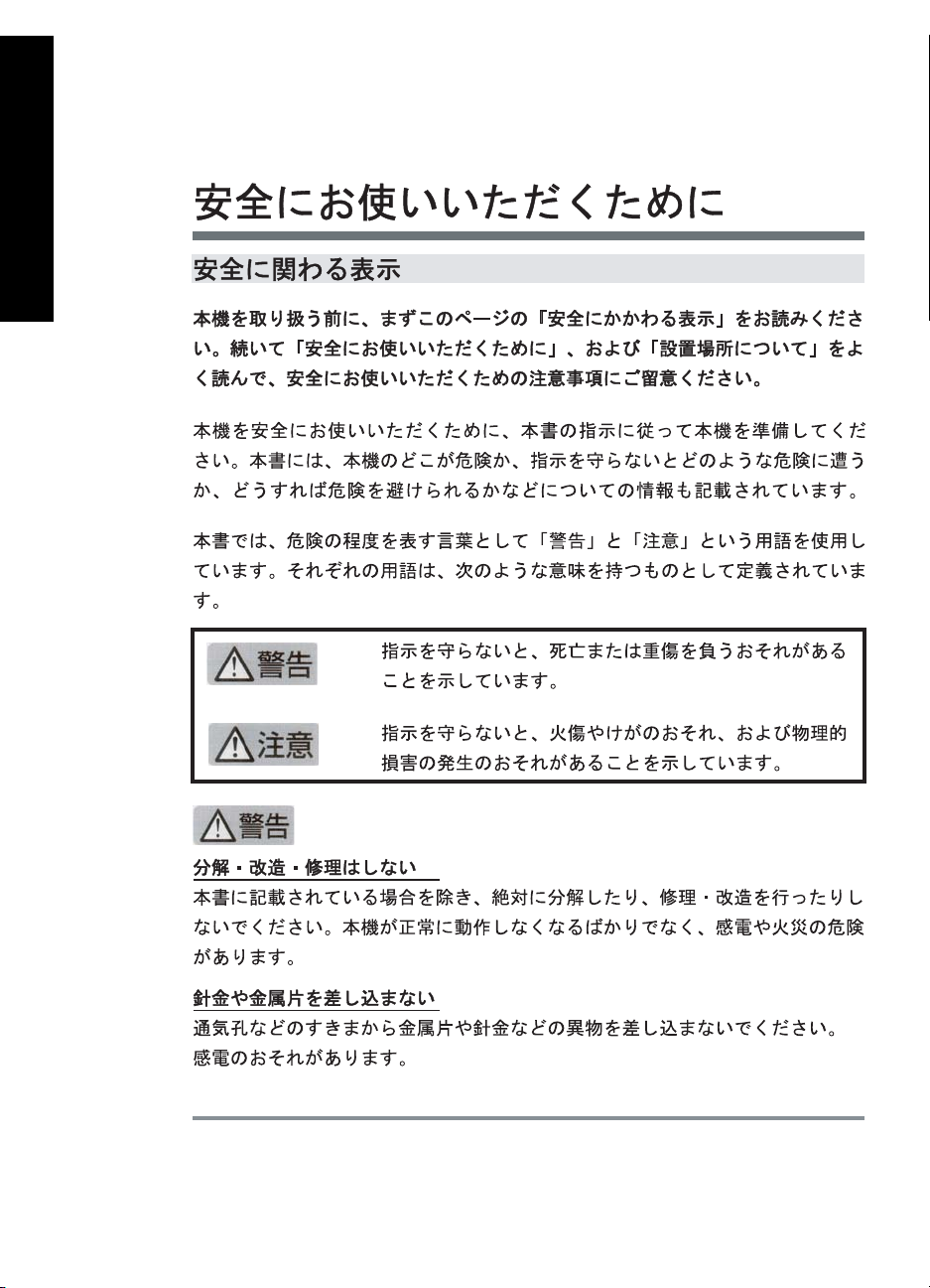
安全に関する注意事項
1
安全に関する注意事項
For safety use i
2 HP Photosmart C5100 All-in-One series
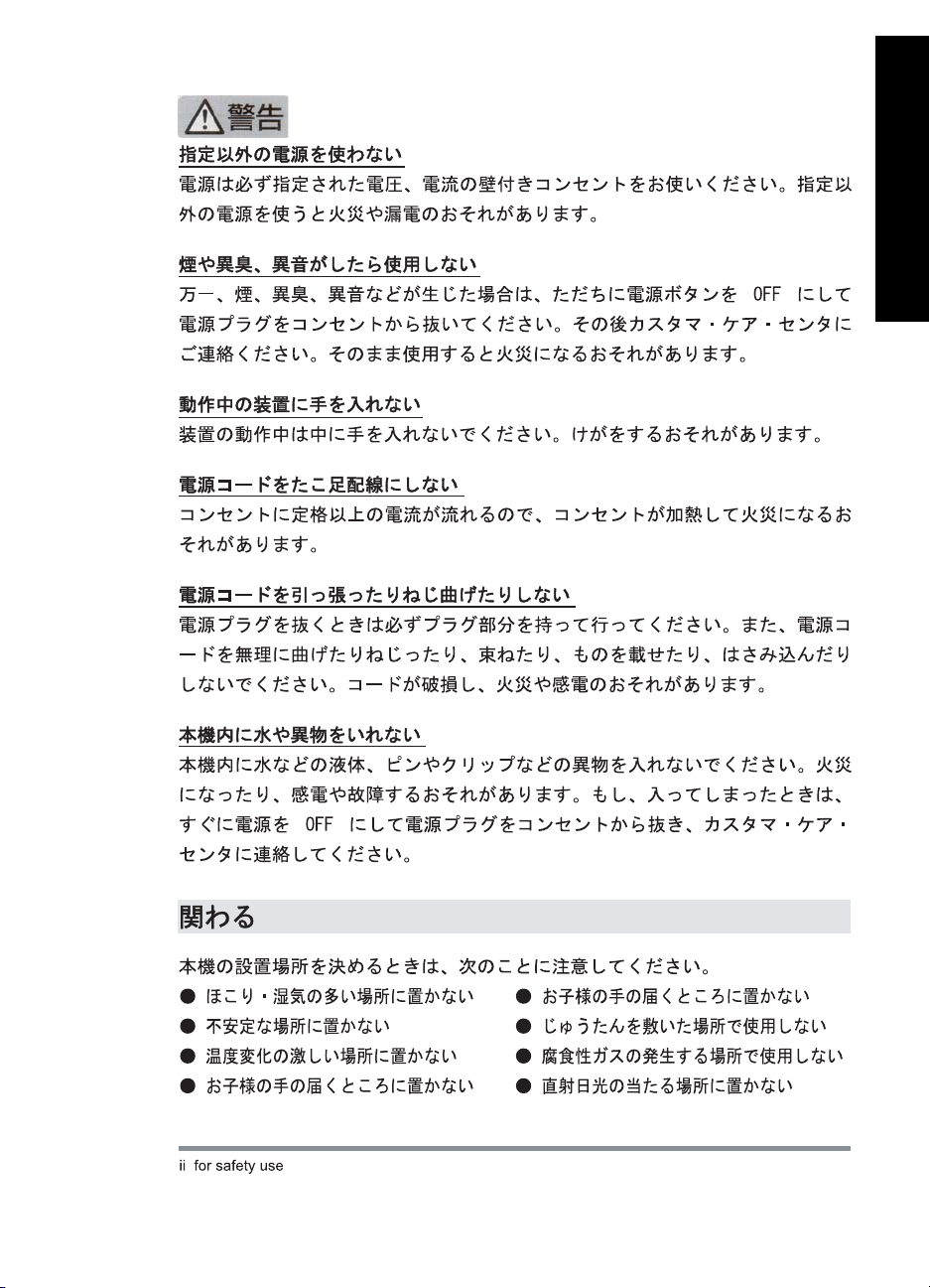
安全に関する注意事項
ベーシック ガイド
3
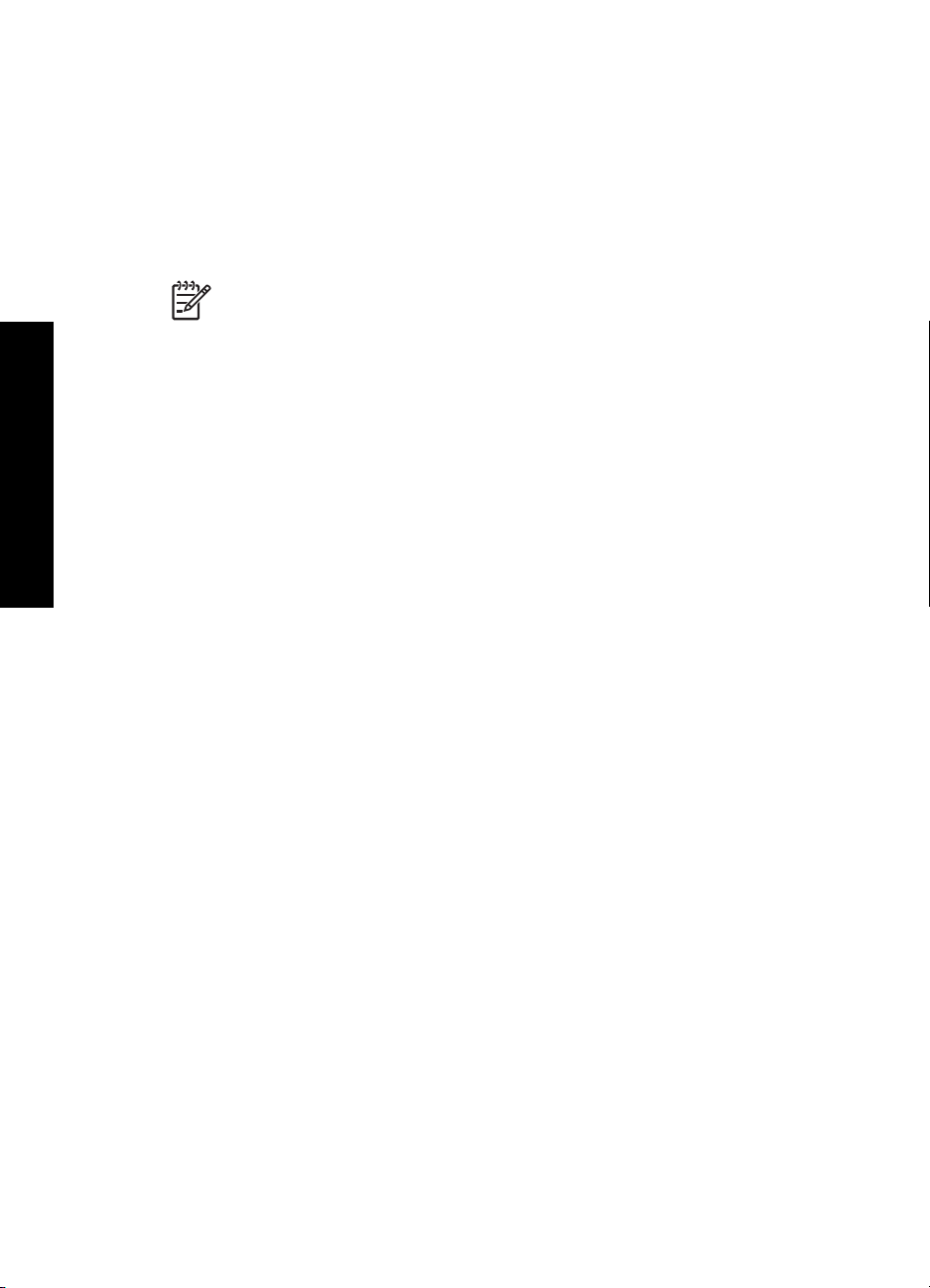
2
HP All-in-One の概要
HP All-in-One の概要
HP All-in-One を使用すれば、コピー作成、文書スキャン、写真印刷などの操
作をメモリ カードからすばやく簡単に実行できます。HP All-in-One に備わっ
た機能の多くは、コンピュータを使わなくてもコントロール パネルから直接
利用することができます。
注記 本ガイドには、基本操作やトラブルシューティングに関する説明
と、HP サポートの連絡先やサプライ品の注文についての情報が記載さ
れています。
オンスクリーン ヘルプには、HP All-in-One に付属の HP Photosmart ソ
フトウェアの使用方法をはじめ、あらゆる機能についての詳細な情報が
記載されています。詳細については、オンスクリーン ヘルプの利用を
参照してください。
写真の印刷
HP All-in-One にはメモリ カード スロットがあるので、スロットにメモリ カ
ードを挿入すれば、写真をコンピュータにアップロードしなくてもすぐに写真
の印刷と編集を開始できます。また、HP All-in-One が USB ケーブルでコンピ
ュータに接続されている場合は、写真をコンピュータに転送して、印刷、編
集、共有を行うこともできます。
コンピュータからの印刷
HP All-in-One は印刷が可能であれば、どのソフトウェアからでも使用できま
す。フチ無し印刷、ニュース レター、グリーティング カード、アイロン プリ
ント紙、ポスターなどのさまざまな用途の印刷に対応しています。
コピー
HP All-in-One を使用すると、高品質のカラー コピーおよびモノクロ コピーを
さまざまな種類の用紙で作成できます。原稿のサイズを特定の用紙サイズに合
わせて拡大/縮小したり、コピーの濃淡を調整したり、特別なコピー機能を使
用してフチ無しコピーなど、写真の高品質コピーを作成したりすることもでき
ます。
スキャン
スキャンとは、コンピュータで使用できるように、文字や写真を電子的な形式
に変換するプロセスのことです。HP All-in-One にセットできれば、ほとんど
何でもスキャンできます (写真、雑誌の記事、文字文書など)。
4 HP Photosmart C5100 All-in-One series
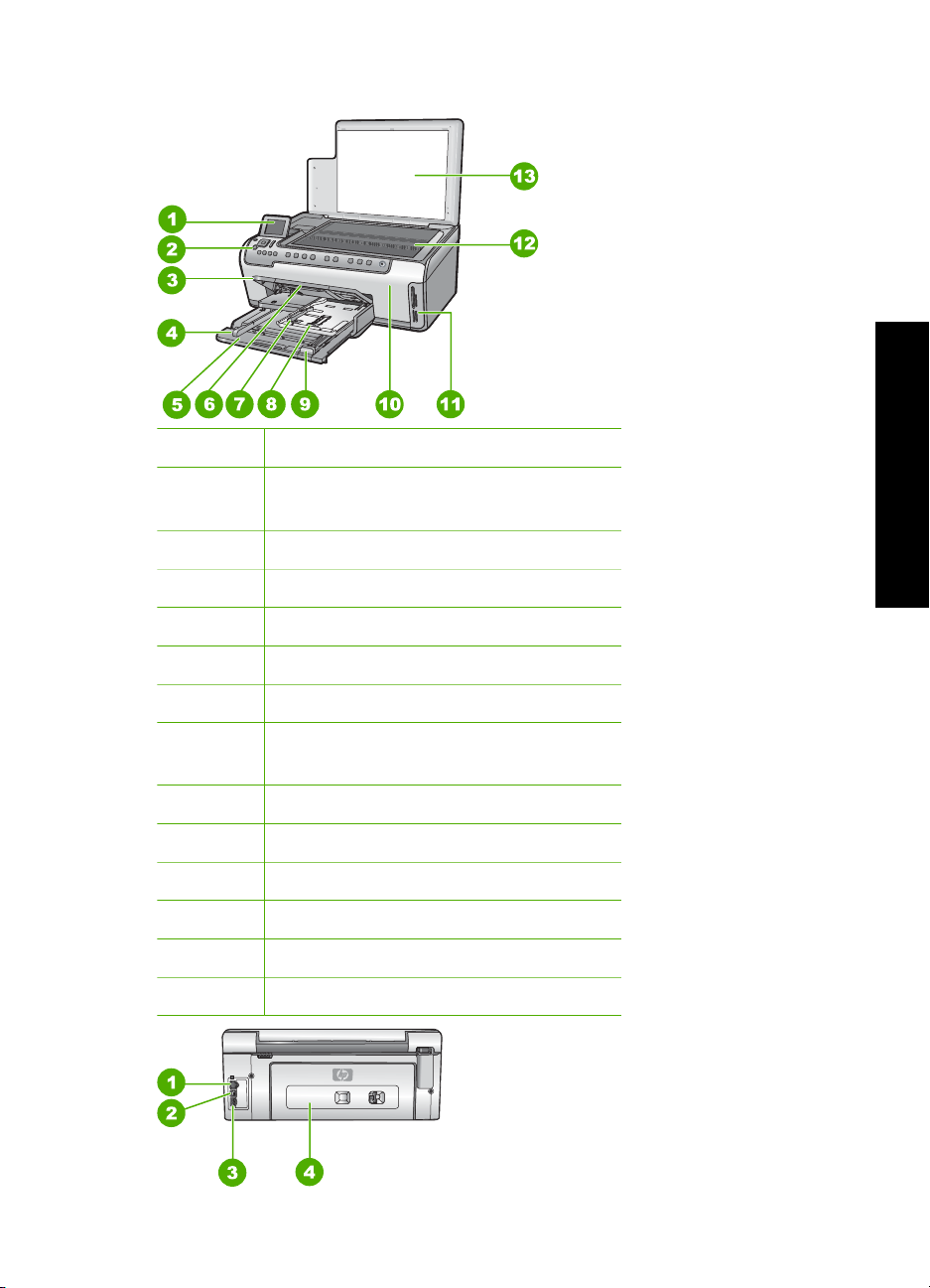
HP All-in-One 各部の説明
番号 説明
HP All-in-One の概要
1
2
3
4
5
6
7
8
9
10
11
12
13
カラー グラフィック ディスプレイ (ま
たはディスプレイ)
コントロール パネル
排紙トレイ (上げた状態)
メイン 給紙トレイの横方向用紙ガイド
メイン 給紙トレイ (給紙トレイ)
延長排紙トレイ (用紙補助トレイ)
フォト トレイの横方向および縦方向用
紙ガイド
フォト トレイ
メイン 給紙トレイの縦方向用紙ガイド
プリント カートリッジ アクセスドア
メモリ カード スロット
ガラス板
原稿押さえ
ベーシック ガイド
5
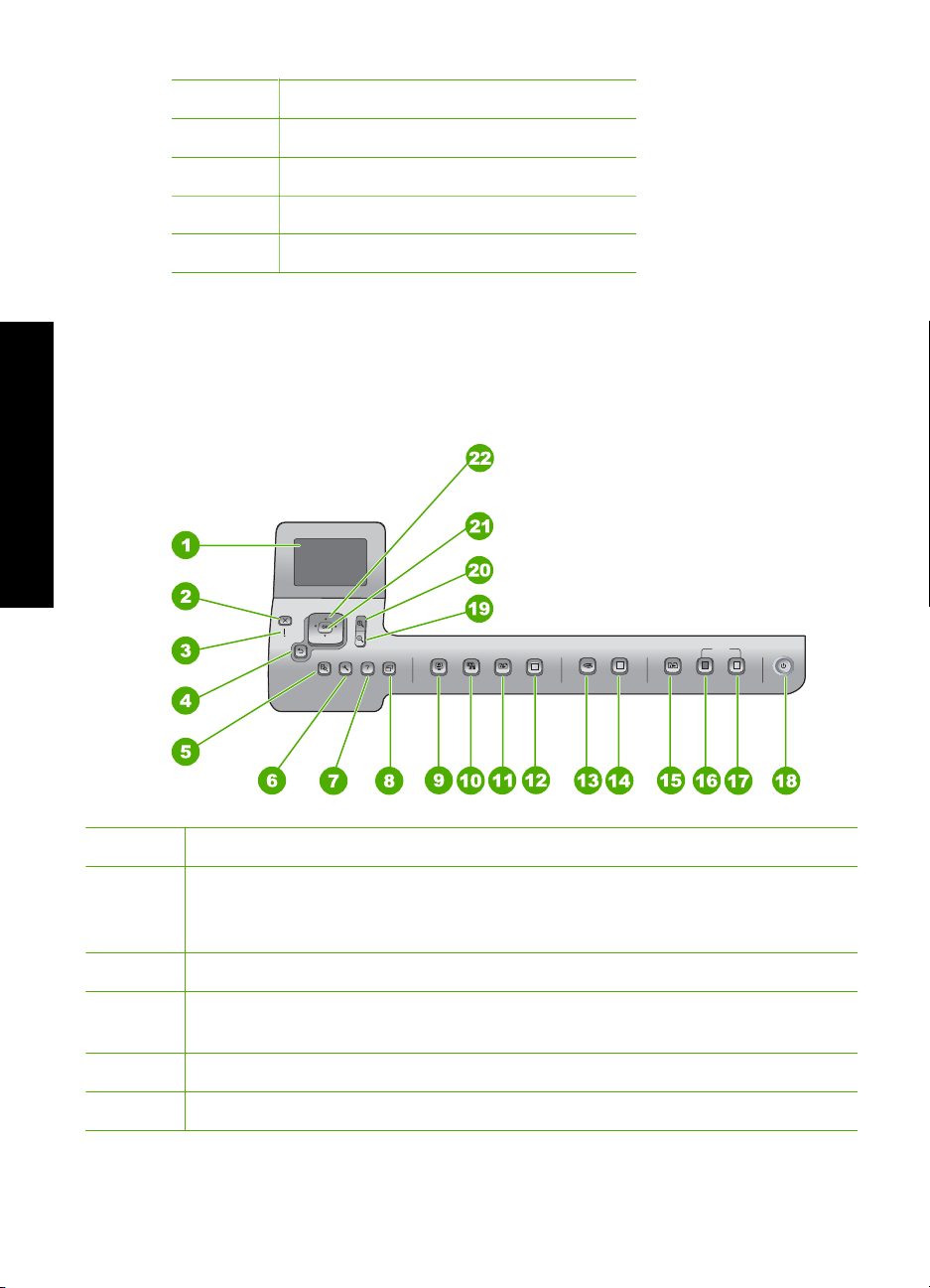
第 2 章
番号 説明
1
2
3
4
*
HP 提供の電源アダプタ以外は使用しないでください。
Ethernet ポート
USB ポート
電源コネクタ
後部アクセスドア
コントロール パネルの機能
次の図と表を使って、HP All-in-One のコントロール パネルの機能について説
明します。
HP All-in-One の概要
*
番号 名称および説明
1
カラー グラフィック ディスプレイ (またはディスプレイ):メニュー、写
真、およびメッセージを表示します。ディスプレイは、見やすい位置にく
るように角度を調整できます。
2
3
キャンセル :現在の操作を中止し、メイン画面に戻ります。
注意ランプ:問題が発生したことを示します。ディスプレイに詳細情報が
表示されます。
4
5
6 HP Photosmart C5100 All-in-One series
戻るボタン:ディスプレイの前の画面に戻ります。
プレビュー :コピーまたは写真ジョブのプレビューを表示します。
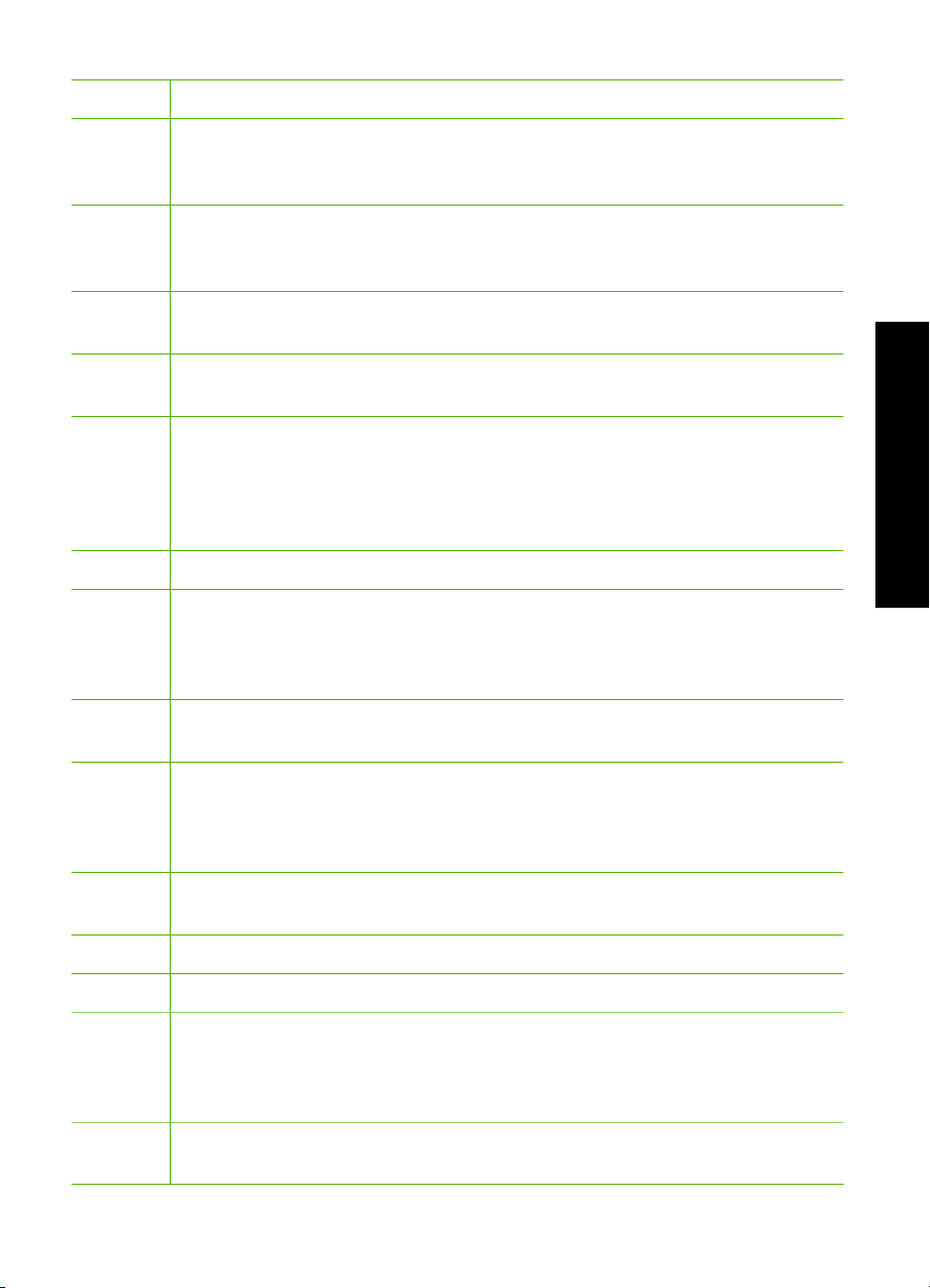
(続き)
番号 名称および説明
6
7
8
9
10
11
12
セットアップ :レポートを生成し、ファクスとネットワーク設定の変更、
ツールと基本設定へのアクセスに使用する [セットアップ メニュー] メニュ
ーを表示します。
ヘルプ :ディスプレイに [ヘルプ メニュー] が開き、各トピックの詳細を
確認できます。選択したトピックによって、内容がディスプレイに表示さ
れる場合とコンピュータ画面に開く場合があります。
回転 :現在表示されている写真が 90 度右回りに回転します。続けて押す
と、90 度ずつ回転します。
Photosmart Express :写真の印刷、保存、編集、共有を行うための
[Photosmart Express] メニューが起動します。
写真の修正 :これをオンにすると、表示または印刷する写真を自動的に調
整します。利用できる機能には、カラー効果、写真の明度、フレーム、赤
目の補正などの機能があります。 写真の修正 ボタンを押して、この機能の
オフとオンを切り替えます。デフォルトで、この機能はオンに設定されて
います。
再印刷 :写真をスキャンして印刷します。
フォト プリント :メモリ カードで選択した写真を印刷します。現在選択
されている写真がない場合は、ディスプレイに表示されている写真が印刷
されます。アイドル状態のときに フォト プリント ボタンを押すと、
[Photosmart Express] メニューが表示されます。
HP All-in-One の概要
13
スキャン メニュー :スキャンの送信先を指定する [スキャン メニュー] を
開きます。
14
スキャン スタート :アイドル状態から スキャン スタート ボタンを押す
と、スキャンの送信先を選択するための [スキャン メニュー] が開きます。
既に [スキャン メニュー] を開いている場合は、スキャン ジョブをハイラ
イト表示された送信先に送ります。
15
コピーメニュー :コピー枚数、用紙サイズなどコピー オプションを選択し
ます。
16
17
18
コピー スタート - モノクロ :モノクロ コピーを開始します。
コピー スタート - カラー :カラー コピーを開始します。
On : HP All-in-One のオン/オフを切り替えます。HP All-in-One の電源を
オフにしていても、本体には必要最小限の電力が供給されています。電源
を完全に切断するには、HP All-in-One をオフにし、電源コードを抜きま
す。
19
ズームアウト:ディスプレイで写真をズームアウトして全体を表示、また
は同時に複数の写真を表示します。
ベーシック ガイド
7
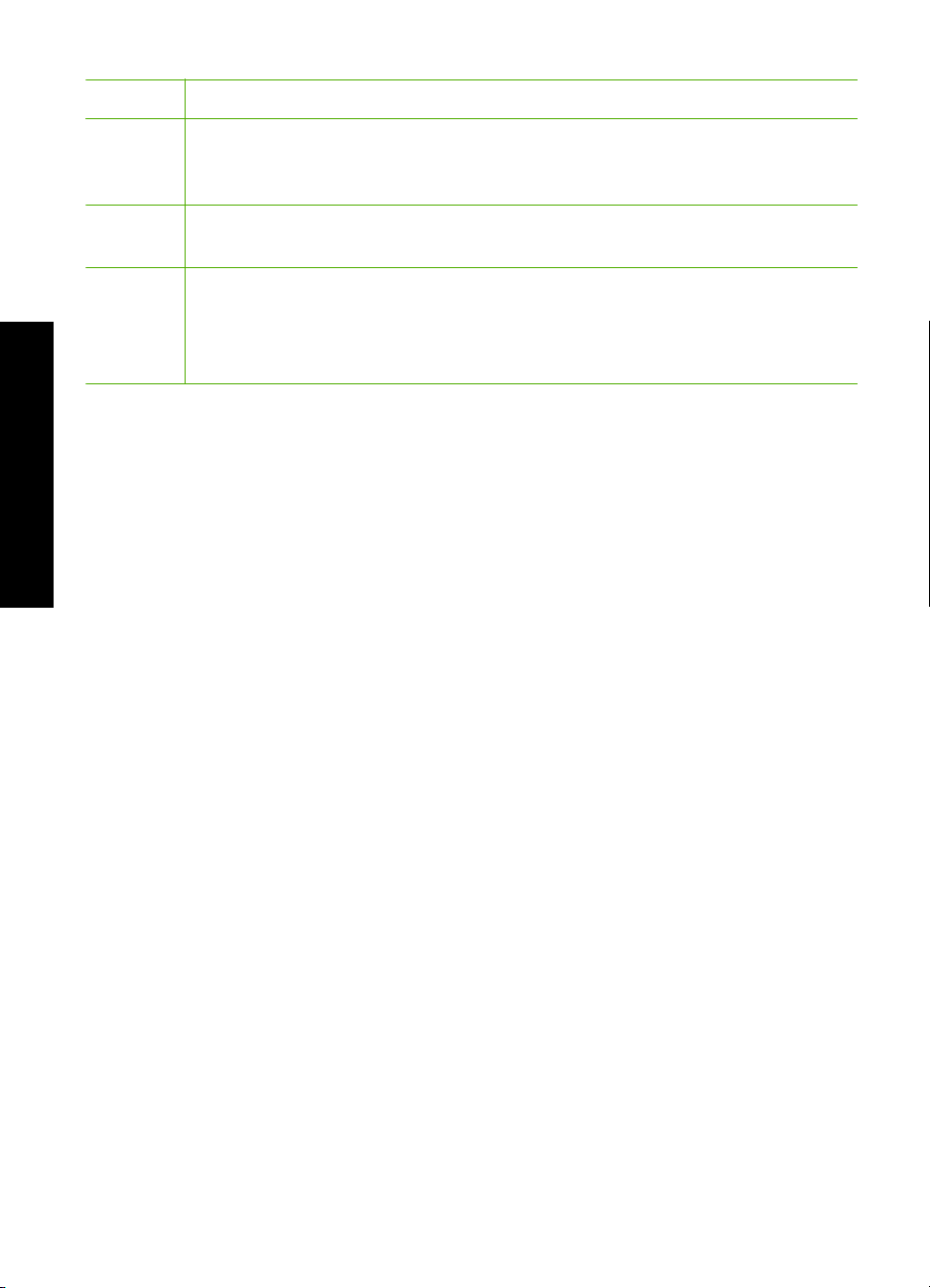
第 2 章
(続き)
番号 名称および説明
20
ズームイン:ズームインを押すと、ディスプレイに表示されている画像が
拡大されます。このボタンは、印刷時にトリミング ボックスを調整する場
合にも使用できます。
21
OK :ディスプレイに表示されるメニュー、設定、または値を選択しま
す。
22
指示パッド:上下左右の矢印ボタンを押して、メニュー オプション間をス
クロールできます。
写真をズームインしている場合は、矢印ボタンを使って写真を動かし、印
刷する特定の領域を選択することもできます。
HP Photosmart ソフトウェアの使用
HP All-in-One にインストールした HP Photosmart ソフトウェア (Windows) ま
たは HP Photosmart Mac ソフトウェア (Mac) を使用すれば、コントロール パ
ネルからは利用できない数多くの機能にアクセスすることができます。ソフト
HP All-in-One の概要
ウェアを使用すると、写真のプリントの作成やオンラインでのプリントの印刷
を短時間で簡単に行うことができます。このほかに、写真の保存、表示、共有
などのソフトウェアの基本機能を使用することもできます。
ソフトウェアの詳細については、オンスクリーン ヘルプを参照してください。
詳細
印刷物およびオンスクリーンで、さまざまなリソースから、HP All-in-One の
設定と使用方法に関する情報が得られます。
●
セットアップ ガイド
『セットアップ ガイド』では、HP All-in-One のセットアップやソフトウェ
アのインストール方法について説明します。『セットアップ ガイド』に記
載された手順を順序どおりに行ってください。
セットアップ中に問題が生じた場合、『セットアップ ガイド』の最後のセ
クションにあるトラブルシューティング、または本ガイドの トラブルシ
ューティングとサポートを参照してください。
●
HP Photosmart ソフトウェア ツアー (Windows)
HP Photosmart ソフトウェア のツアーは、HP All-in-One に含まれるソフ
トウェアの概要を対話形式で、しかも楽しみながら理解できるように構成
されています。HP All-in-One と共にインストールしたソフトウェアを使
って、写真を編集、整理、印刷する方法がわかります。
●
オンスクリーン ヘルプ
オンスクリーン ヘルプは、HP All-in-One と共にインストールしたソフト
ウェアでしかご利用になれない機能をはじめ、本『ベーシック ガイド』
には記載されていない HP All-in-One の機能について詳しく説明します。
詳細については、オンスクリーン ヘルプの利用を参照してください。
8 HP Photosmart C5100 All-in-One series
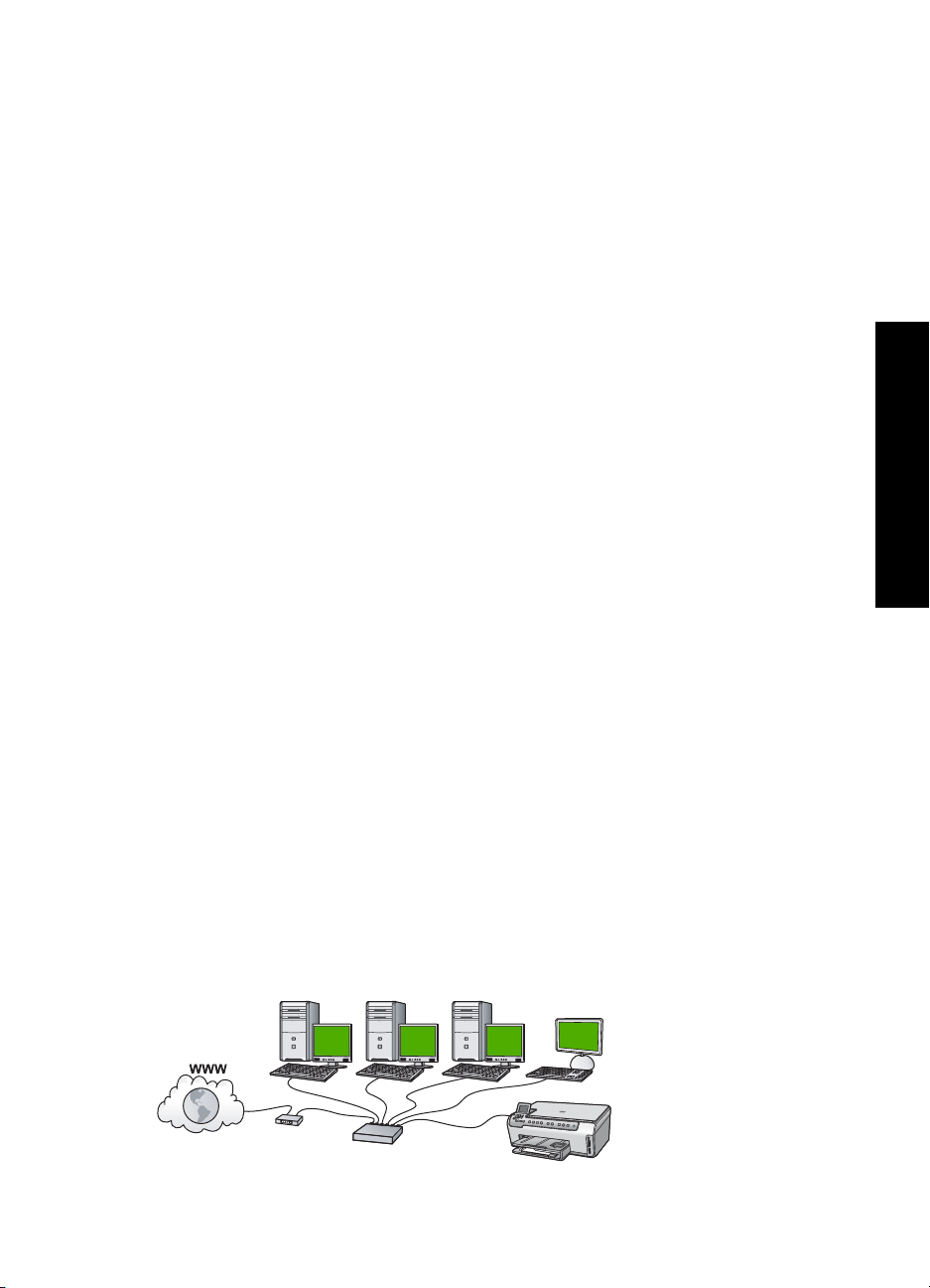
●
デバイスから表示するヘルプ
ヘルプは使用しているデバイスから直接利用でき、選択したトピックにつ
いての追加情報が得られます。
コントロール パネルからヘルプにアクセスするには ヘルプ ボタンを押し
ます。
● Readme
Readme ファイルには、その他の出版物には含まれていない最新情報が収
録されています。Readme ファイルにアクセスするには、ソフトウェアを
インストールします。
● www.hp.com/support
インターネットにアクセス可能な場合は、HP Web サイトからヘルプやサ
ポートを入手することができますこの Web サイトには、技術サポート、
ドライバ、サプライ品、および注文に関する情報が用意されています。
オンスクリーン ヘルプの利用
このガイドでは、HP All-in-One の使用をすぐに開始できるように、主な機能
について説明します。HP All-in-One が対応するすべての機能については、デ
バイス付属のオンスクリーン ヘルプをよくお読みください。
Windows コンピュータで [HP Photosmart ソフトウェア ヘルプ] にアクセスするには
1. HP ソリューション センター で、HP All-in-One のタブをクリックします。
2. [ヘルプとサポート] をクリックします。
[HP Photosmart Mac ヘルプ] にアクセスするには
HP Photosmart Studio で [ヘルプ] メニューを開き、 [HP Photosmart Mac
➔
ヘルプ] を選択します。
[HP Photosmart Mac ヘルプ] が表示されます。
HP All-in-One の概要
ネットワークのセットアップ
ここでは、HP All-in-One をネットワークに接続する方法とネットワーク設定
を表示し、管理する方法について説明します。
有線ネットワークの設定
ここでは、HP All-in-One をルーター、スイッチ、またはハブに Ethernet ケー
ブルで接続してネットワーク接続用に HP All-in-One をインストールする方法
について説明します。
ベーシック ガイド
9
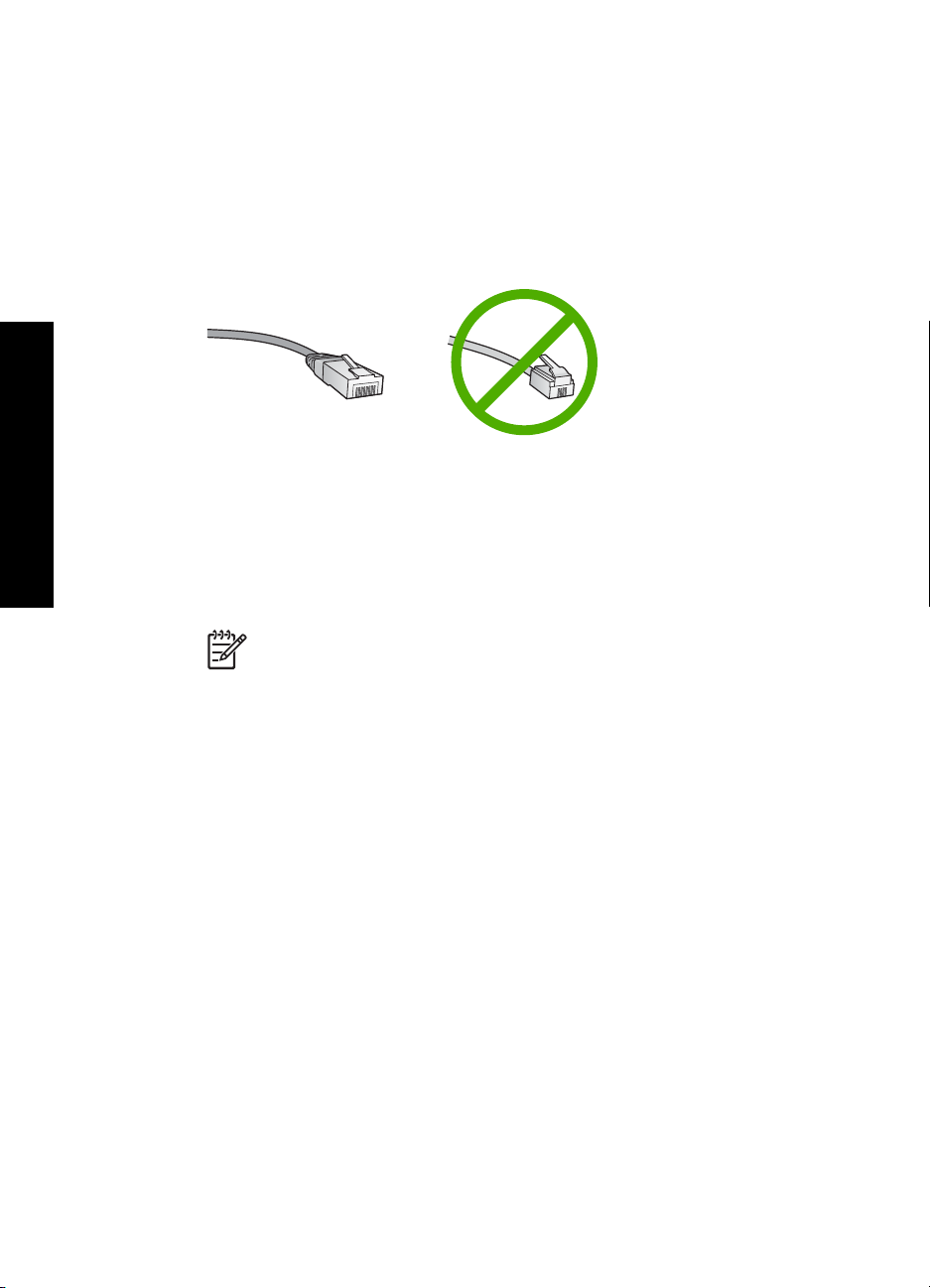
第 2 章
有線ネットワークに必要なもの
HP All-in-One をネットワークに接続するために必要なものがすべて揃ってい
ることを確認します。
Ethernet ポート、ルーター、スイッチ、ハブを含む、正常に稼動する
❑
Ethernet ネットワーク
CAT-5 Ethernet ケーブル
❑
標準の Ethernet ケーブルは普通の電話ケーブルと似ていますが、互換性
はありません。 この 2 種類のケーブルでは線の本数が異なり、また異な
HP All-in-One の概要
るコネクタが付いています。 Ethernet ケーブル コネクタ (すなわち RJ-45
コネクタ) は幅が広く厚みがあり、末端の接触部分は常に 8 箇所ありま
す。 電話ケーブルのコネクタは接触部分が 2 箇所から 6 箇所の間です。
Ethernet 接続可能なデスクトップ、またはラップトップ コンピュータ
❑
注記 HP All-in-One は 10 Mbps および 100 Mbps Eithernet ネット
ワークへ接続可能です。 ネットワーク インターフェース カード
(NIC) の購入をお考え場合、または既にご購入済みの場合、この両
方の速度で動作することを確認してください。
ケーブルまたは DSL などのブロードバンド インターネット アクセスを推
❑
奨します。HP All-in-One から直接 HP Photosmart 共有 にアクセスする場
合には、ブロードバンド インターネット アクセスが必要です。
HP All-in-One をネットワークに接続する
Ethernet ポートは、HP All-in-One の背面に装備されています。
10 HP Photosmart C5100 All-in-One series
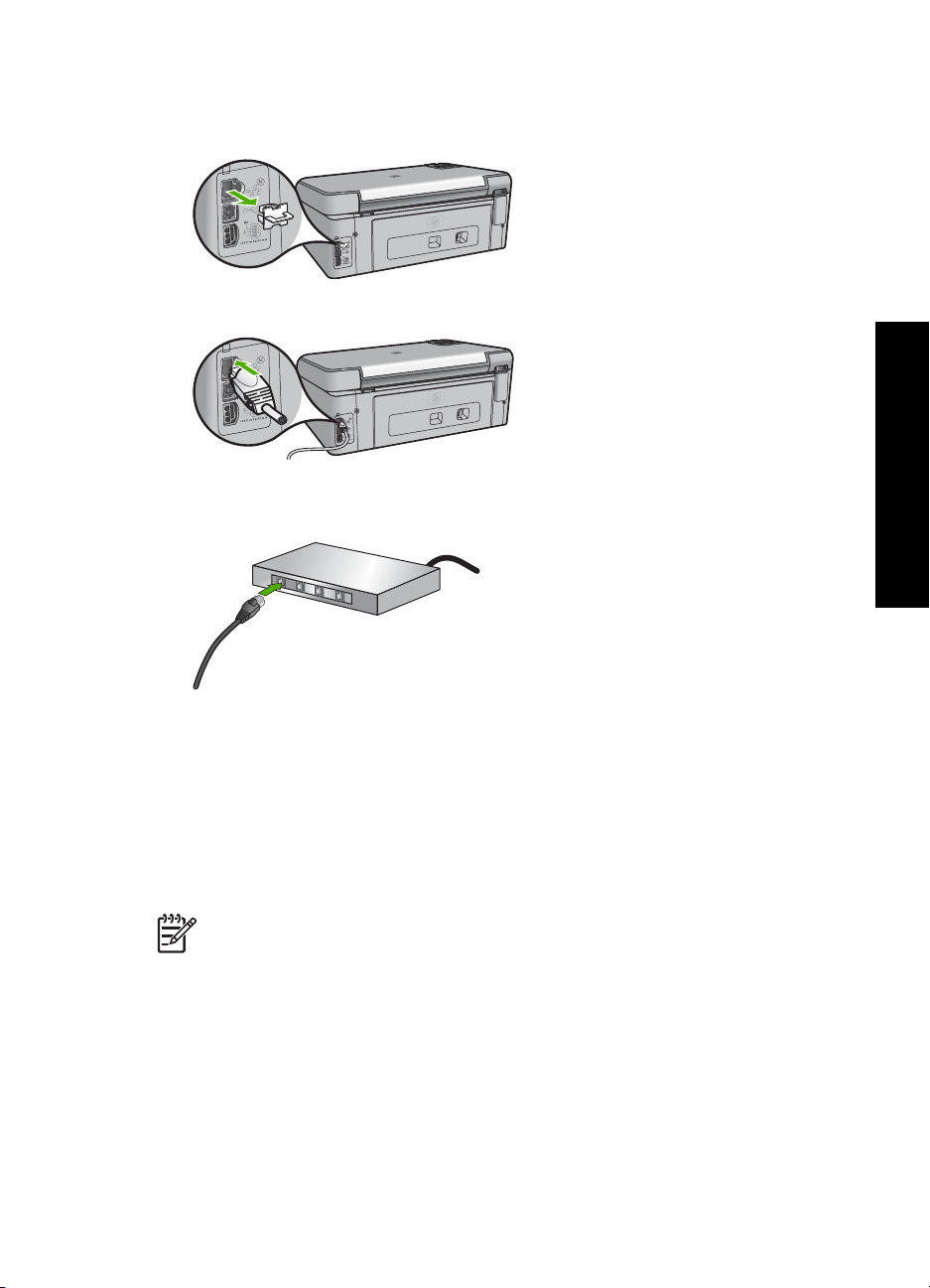
HP All-in-One をネットワークに接続する
1. HP All-in-One の後部からイエローのプラグを抜きます。
2. HP All-in-One 背面の Ethernet ポートに Ethernet ケーブルを接続します。
3. Ethernet ケーブルのもう一方の端を Ethernet ルーター、スイッチの空い
ているポートに接続します。
HP All-in-One の概要
4. HP All-in-One がネットワークに接続されたら、ソフトウェアをインスト
ネットワーク接続用のソフトウェアをインストールする
このセクションでは、HP All-in-One ソフトウェアをネットワークに接続され
たコンピュータへインストールする方法について説明します。本ソフトウェア
をインストールする前に、HP All-in-One をネットワークに接続しておいてく
ださい。
ベーシック ガイド
ールします。
注記 1 コンピュータが一連のネットワーク ドライブに接続するよう設
定する場合、ソフトウェアをインストールする前に、コンピュータが現
在それらのドライブに接続されていることを確認してください。 そう
しないと、インストール ソフトウェアがネットワーク ドライブに割り
当てられた予約済みドライブ名を使用する可能性があり、そのネットワ
ーク ドライブ名へのアクセスが不可能になります。
注記 2 インストールに要する時間は、お使いの OS、空いているディ
スク スペース、プロセッサの速度などによって異なりますが、20 分か
ら 45 分かかります。
11
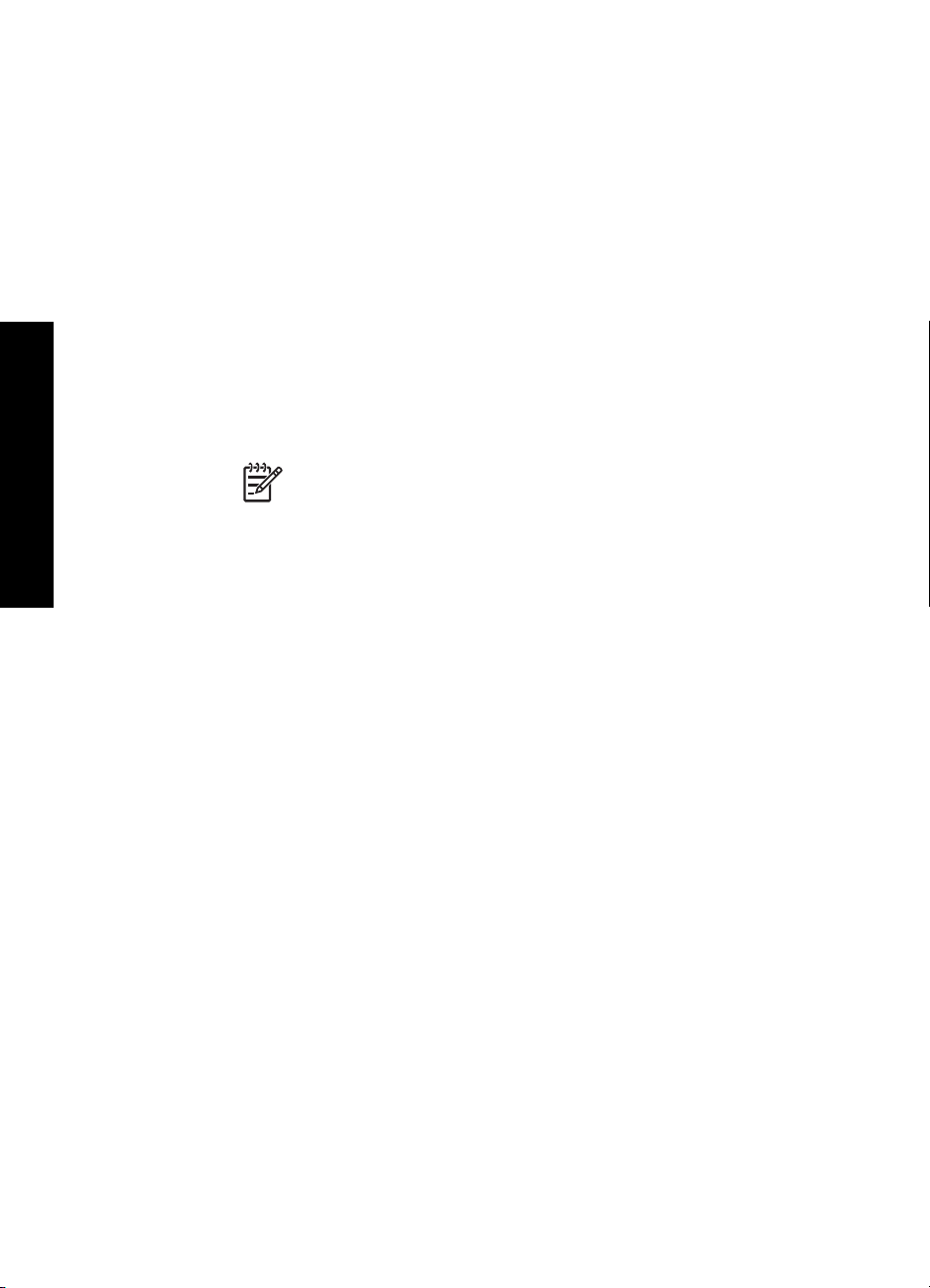
第 2 章
Windows 用の HP All-in-One ソフトウェアをインストールするには
1. コンピュータで実行中のアプリケーションおよびファイヤーウォールまた
はウィルス検出ソフトウェアをすべて終了します。
2. HP All-in-One に付属する Windows 用の CD をお使いのコンピュータ の
CD-ROM ドライブに挿入し、画面の指示に従います。
3. ファイヤーウォールに関するダイアログ ボックスが表示されたら、次の
ように対応してください。
–
[インストール停止の問題] に関する画面が表示されたら、実行中のフ
ァイヤーウォールまたはアンチスパイウェア プログラムにより HP ソ
フトウェアのインストールが妨害されている可能性があります。イン
ストール中は、一時的にファイヤーウォールまたはアンチスパイウェ
ア プログラムを無効にしてください。手順については、ファイヤーウ
ォール付属のマニュアルを参照してください。インストールが完了し
たら、ファイヤーウォールまたはアンチスパイウェア プログラムをま
た有効にしてください。
注記 ファイヤーウォールまたはアンチスパイウェア プログラ
ムを無効にした後に [インストール停止の問題] 画面が表示され
ても、インストールを引き続き実行してください。
HP All-in-One の概要
–
[ファイヤーウォールに関する注意] は、Microsoft のインターネット接
続用ファイヤーウォールまたは Windows ファイヤーウォールが有効
であることを意味します。[次へ] をクリックして、セットアップ プロ
グラムで必要なポートをオープンし、インストールを続行できるよう
にします。HP 提供のプログラムに対して [Windows のセキュリティ
警告] が表示された場合、このプログラムのブロックを解除してくだ
さい。
4. [接続タイプ] 画面で [ネットワーク経由で接続する] を選択し、[次へ] をク
リックします。
セットアップ プログラムがネットワーク上の HP All-in-One を探している
間、[検索中] 画面が表示されます。
5. [プリンタが見つかりました] 画面で、そのプリンタについての詳細が正し
いことを確認してください。
ネットワーク上で複数のプリンタが検出されると、[複数のプリンタが見つ
かりました] 画面が表示されます。接続する HP All-in-One を選択してくだ
さい。
HP All-in-One のデバイス設定を確認するには、ネットワーク構成ページ
を印刷します。
6. デバイスの説明が正しい場合、[はい、このプリンタをインストールしま
す] を選択します。
7. コンピュータの再起動をメッセージに合わせて行い、インストール処理を
終了します。
ソフトウェアのインストールが完了したら、HP All-in-One の準備は完了
です。
12 HP Photosmart C5100 All-in-One series
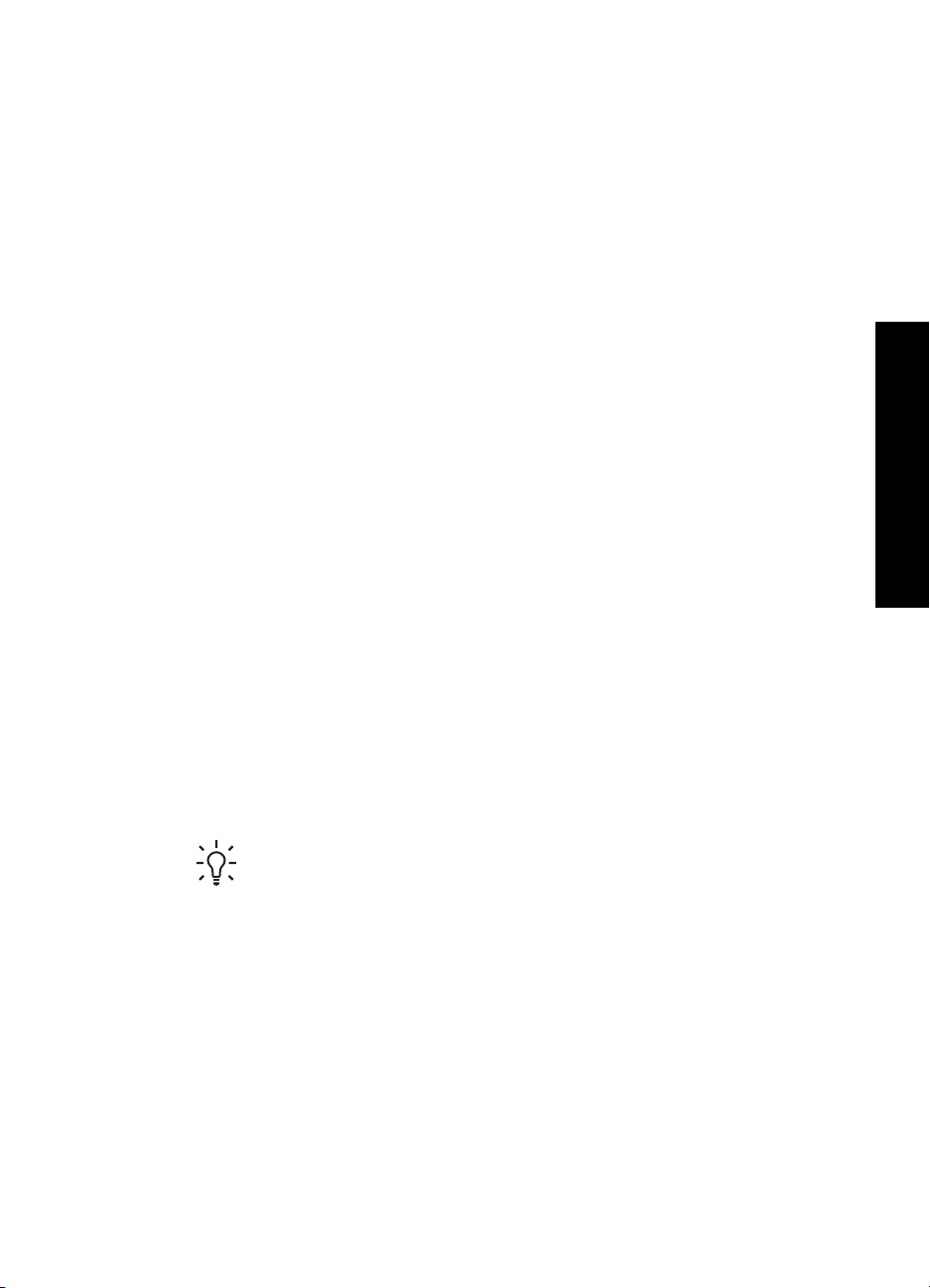
8. ファイヤーウォールやウィルス検出ソフトウェアを無効にしていた場合
は、もう一度有効にしてください。
9. ネットワークへの接続を確認するには、お使いのコンピュータから
HP All-in-One へセルフテスト レポートの印刷を行います。
Mac 用の HP All-in-One ソフトウェアをインストールするには
1. お使いの Mac で実行中のアプリケーションをすべて終了します。
2. HP All-in-One に付属する Macintosh 用の CD をお使いのコンピュータ
の CD-ROM ドライブに挿入します。
3. HP All-in-One の [installer] アイコンをダブルクリックします。
4. [認証] ダイアログで、お使いの Mac やネットワークへのアクセスに使用
される、管理者用パスワードを入力してください。
インストーラ ソフトウェアによって、HP All-in-One デバイスが検索され
ます。
5. [HP Installer] ダイアログで、言語と、接続する HP All-in-One を選択しま
す。
6. 画面上の指示に従って、[設定アシスタント] を含む全てのインストール作
業を完了してください。
ソフトウェアのインストールが完了したら、HP All-in-One の準備は完了
です。
7. ネットワークへの接続を確認するには、お使いの Mac から HP All-in-One
へセルフテスト レポートの印刷を行います。
原稿および用紙のセット
ガラス板に原稿をセットすると、最大で A4 サイズまたはレター用紙までの原
稿をコピーまたはスキャンすることができます。
HP All-in-One の概要
ガラス板に原稿をセットするには
1. HP All-in-One のカバーを引き上げます。
2. 印刷面を下にしてガラス板の右下隅に合わせて原稿をセットします。
ベーシック ガイド
ヒント 原稿のセット方法については、ガラス板の端に示されてい
るガイドを参照してください。
13
